विज्ञापन
एक वर्डप्रेस साइट का मालिक होने के नाते मैंने स्वयं देखा है कि सर्वर विफल हैं और एक से अधिक अवसरों पर डेटा की हानि हो रही है। हार्डवेयर विफल हो जाता है, और हैकर्स मर्जी अपनी साइट से समझौता करने का प्रयास करें। इसे ध्यान में रखते हुए, आजमाए गए और परीक्षण किए गए बैकअप रूटीन का होना बहुत जरूरी है, ताकि आप अपनी साइट को फिर से स्थापित कर सकें।
आप अपनी वेबसाइट को ट्विक करने, बदलने और प्रबंधित करने में बहुत समय बिताते हैं। तो कल्पना कीजिए कि किसी चीज़ के हाथों वह सारी मेहनत खोना कितना भयानक होगा, जो पूरी तरह से आपके नियंत्रण से बाहर है।
हमने पहले आपको कुछ ऐसे उपयोगी प्लगइन्स दिखाए हैं जिनका आप उपयोग कर सकते हैं अपनी वर्डप्रेस साइट माइग्रेट करें 3 आसानी से एक WordPress साइट माइग्रेट करने के लिए प्लगइन्स, कोशिश की और परीक्षण कियाये वर्डप्रेस प्लगइन्स आपके लिए एक वर्डप्रेस साइट को माइग्रेट करने की पूरी प्रक्रिया को अर्ध-स्वचालित कर सकते हैं। अधिक पढ़ें , लेकिन यह नियमित रूप से बैकअप के लिए महत्वपूर्ण है, न कि जब आप इसे स्थानांतरित करने का इरादा रखते हैं। अपनी वेबसाइट पर मैं दैनिक बैकअप चलाने के लिए एक
एनएएस ड्राइव नेटवर्क संग्रहण की आवश्यकता है? यहाँ कैसे अपने खुद के NAS बॉक्स बनाने के लिए हैNAS नेटवर्क अटैच्ड स्टोरेज के लिए है। जैसे ही नेटवर्क संलग्न उपकरणों के साथ विंडोज का उपयोग करना आसान हो गया, और हार्डवेयर की कीमतें गिर गईं, इस शब्द का उपयोग उपभोक्ता बाजार में किया जाने लगा। आज एक विस्तृत विविधता है ... अधिक पढ़ें एफ़टीपी के माध्यम से, और ऐसा करने के लिए मैं एक वर्डप्रेस प्लगइन का उपयोग करता हूं जिसे कहा जाता है UpdraftPlus.आप WordPress plugins पेज से आसानी से UpdateraftPlus को स्थापित कर सकते हैं। ऐड न्यू बटन पर क्लिक करें फिर खोजें UpdraftPlus. इंस्टॉल हो जाने के बाद, सेटिंग मेनू पर क्लिक करें और चुनें UpdateraftPlus बैकअप अपनी बैकअप दिनचर्या को कॉन्फ़िगर करने के लिए उप-मेनू से।
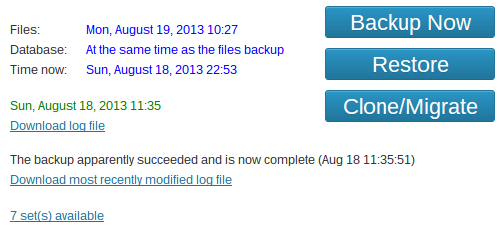
UpdateraftPlus सुविधाओं से भरा है, जिसमें वर्डप्रेस के लिए कई अन्य मुफ्त बैकअप प्लग-इन की कमी है, जिनमें शामिल हैं:
- नियमित रूप से स्वचालित बैकअप - मासिक अधिकार से प्रत्येक 4 घंटे तक कुछ भी।
- अपने डेटाबेस और वर्डप्रेस फ़ाइलों दोनों का बैकअप लें।
- स्टोर आपके वेब सर्वर पर, या ड्रॉपबॉक्स, Google ड्राइव, अमेज़ॅन S3, एफ़टीपी और कई और अधिक सहित दूरस्थ / क्लाउड स्टोरेज पर स्थानीय रूप से बैकअप लेते हैं।
- अपने ड्राइव पर मुक्त स्थान के संरक्षण के लिए पुराने बैकअप को स्वचालित रूप से अधिलेखित करें।
- आपके बैकअप के पूरा होने पर वैकल्पिक ईमेल अलर्ट।
- सभी बैकअप की एक्सेसिबल लॉग फाइलें, जो समस्याओं के निवारण के लिए बहुत बढ़िया है।
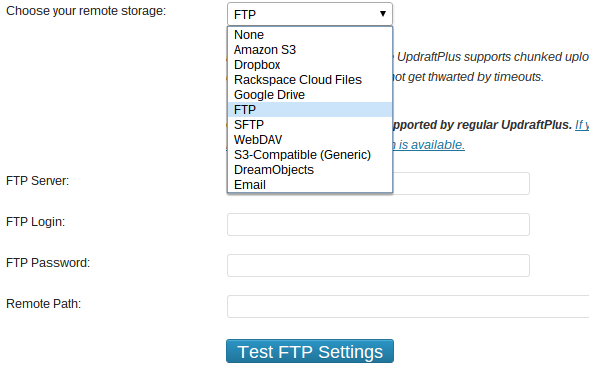
अपने बैकअप का परीक्षण करें
यदि आपके पास उनसे पुनर्स्थापित करने का तरीका नहीं है, तो बैकअप सिस्टम होने की बात क्या है? यही कारण है कि आपको न केवल बैकअप चलाना चाहिए, बल्कि यह सुनिश्चित करने के लिए उनका परीक्षण भी करना चाहिए कि आप अपनी वेबसाइट को पुनर्प्राप्त कर सकते हैं, जिसकी आपको कभी आवश्यकता है।
अपने बैकअप का परीक्षण करना बहुत सरल है। आपको बस अपने वेब सर्वर (या a) पर दूसरी वर्डप्रेस साइट बनानी होगी स्थानीय वर्डप्रेस उदाहरण वर्डप्रेस के साथ अपने ब्लॉग को सेट करें: अंतिम गाइडअपना खुद का ब्लॉग शुरू करना चाहते हैं लेकिन पता नहीं कैसे? वर्डप्रेस पर देखें, आज उपलब्ध सबसे शक्तिशाली ब्लॉगिंग प्लेटफ़ॉर्म। अधिक पढ़ें ), तो आप कुछ इस तरह हो सकता है backuptest.mysite.com जिस पर वर्डप्रेस का वैनिला इंस्टॉलेशन होना आवश्यक है।
एक बार जब आप अपना परीक्षण वर्डप्रेस साइट पर कर लेते हैं और आपको अपने नवीनतम बैकअप को हथियाने की आवश्यकता होती है, तो डिफ़ॉल्ट रूप से इसमें 5 फाइलें होंगी जो निम्नलिखित नामकरण सम्मेलन का उपयोग करती हैं:
- backup_ [तारीख] - [समय] _ [WEBSITE_NAME] _ [हेक्स टैग] -plugins.zip
- backup_ [तारीख] - [समय] _ [WEBSITE_NAME] _ [हेक्स टैग] -themes.zip
- backup_ [तारीख] - [समय] _ [WEBSITE_NAME] _ [हेक्स टैग] -uploads.zip
- backup_ [तारीख] - [समय] _ [WEBSITE_NAME] _ [हेक्स टैग] -others.zip
- backup_ [तारीख] - [समय] _ [WEBSITE_NAME] _ [हेक्स टैग] -db.gz
अन्य.ज़िप फ़ाइल में आपके वेब सर्वर की फ़ाइलें होती हैं जो आपके प्लगइन्स, थीम या फ़ोल्डर में अपलोड नहीं होती हैं। आपको वास्तव में इस फ़ाइल की आवश्यकता नहीं है क्योंकि आप इसके बिना अपनी साइट को पुनर्स्थापित करने में सक्षम होंगे।
अपना बैकअप अपलोड करें
अब जब आपके पास अपनी बैकअप की गई WordPress फ़ाइलों और डेटाबेस की एक प्रति है, तो आपको इसे खोलना होगा तीन ज़िप फ़ाइलें (प्लगइन्स, थीम और अपलोड) और के माध्यम से अपने नए रिक्त वर्डप्रेस परीक्षण साइट से कनेक्ट करें एफ़टीपी। आप ऐसा मुफ्त एफ़टीपी क्लाइंट स्थापित करके कर सकते हैं FileZilla मास्टर एफ़टीपी फ़ाइल फ़ाइलज़िला के साथ आपकी सभी साइटों पर स्थानांतरित होती हैबड़ी संख्या में एफ़टीपी क्लाइंट्स के पास बड़ी फाइल ट्रांसफर की बात आने पर हिचकी आती थी। एप्लिकेशन को सामान्य समयबाह्य का अनुभव होता है जिसकी आपको उम्मीद होती है जब कंप्यूटर 15 के लिए वहां बैठता है ... अधिक पढ़ें .
यदि आप एक स्थानीय वर्डप्रेस साइट का उपयोग कर रहे हैं, तो आपको अपनी हार्ड ड्राइव पर अपनी वर्डप्रेस साइट स्थापित करने के लिए इन फ़ोल्डरों को कॉपी और पेस्ट करना होगा।
एक बार जब आप अपने वर्डप्रेस साइट की डायरेक्टरी का परीक्षण कर लेते हैं, तो आपको सूची के शीर्ष पर तीन फ़ोल्डर देखने चाहिए। ये wp-admin, wp-content और wp-शामिल हैं। अपनी वेबसाइट को पुनर्स्थापित करने के लिए आपको अपनी बैकअप फ़ाइलों को wp-content फ़ोल्डर में अपलोड करना होगा।
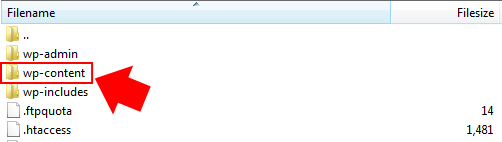
एक बार wp-content फ़ोल्डर में आपको प्लगइन्स, थीम को बदलने की आवश्यकता होती है, और अपने वेब सर्वर पर अपने बैकअप किए गए संस्करणों के साथ फ़ोल्डर अपलोड करता है। यदि आप अपलोड फ़ोल्डर नहीं देखते हैं, तो यह चिंताजनक नहीं है कि यह मौजूद नहीं है क्योंकि आपने अभी तक अपनी वर्डप्रेस लाइब्रेरी में कुछ भी अपलोड नहीं किया है।
इस भाग में कुछ समय लग सकता है, खासकर यदि आपके पास धीमा इंटरनेट कनेक्शन है या यदि आपके पास एक बड़ी वेबसाइट है। इसलिए जब तक आप अपने डेटाबेस बैकअप को आयात करने के लिए phpMyAdmin पर सिर अपलोड करने के लिए फ़ाइलों का इंतजार कर रहे हैं।
आपका डेटाबेस आयात करें
अधिकांश वेब सर्वर में cPanel या Plesk जैसे उपकरण होते हैं जो आपको ईमेल खातों, FTP एक्सेस, वर्डप्रेस जैसे वेब ऐप इंस्टॉलेशन और आपके डेटाबेस जैसी चीज़ों को प्रबंधित करने की अनुमति देते हैं। डेटाबेस सेक्शन के तहत आपको phpMyAdmin को लॉन्च करने का विकल्प देखना चाहिए - एक टूल जो आपको अपने वेब ब्राउज़र के माध्यम से अपने डेटाबेस को प्रबंधित करने की अनुमति देता है।
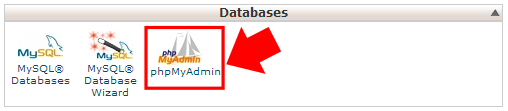
जब आप phpMyAdmin लॉन्च कर लेते हैं, तो आपको उस डेटाबेस का चयन करना होगा जो आपके रिक्त वर्डप्रेस परीक्षण साइट से संबंधित है। जब आपने वर्डप्रेस स्थापित किया था तब आपने डेटाबेस का नाम निर्दिष्ट किया था, इसलिए वापस सोचें और अपने नोट्स जांचें। सही डेटाबेस में शामिल होने के बाद, स्क्रीन के शीर्ष पर आयात टैब पर क्लिक करें। फिर आपके पास इसके समान एक स्क्रीन होगी:
"फ़ाइल चुनें" बटन पर क्लिक करें और अपने बैकअप से db.gz बैकअप फ़ाइल चुनें। अन्य सभी सेटिंग्स को उनके डिफ़ॉल्ट मान पर छोड़ दें और "गो" बटन पर क्लिक करें। यह अब आपके समर्थित डेटाबेस को आयात करेगा।
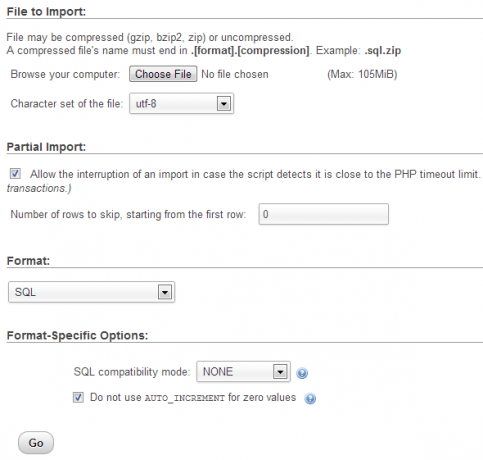
अपनी वेबसाइट की जाँच करें
एक बार जब आपकी फाइलें अपलोड हो जाती हैं और आपका डेटाबेस आयात हो जाता है, तो अपने ब्राउज़र का उपयोग करके अपने परीक्षण वेबसाइट पते पर नेविगेट करें। बशर्ते आपके बैकअप सही तरीके से काम कर रहे हों, अब आपको अपनी लाइव वेबसाइट की कार्बन कॉपी देखनी चाहिए।
बधाई हो, अब आप जानते हैं कि आपके बैकअप के रूप में काम कर रहे हैं!
रियल के लिए बहाल करना
यदि आपकी वेबसाइट जो भी कारण से क्षतिग्रस्त है और आपको वास्तविक के लिए पुनर्स्थापित करने की आवश्यकता है, तो आप ऊपर दिए गए सटीक प्रक्रिया का पालन कर सकते हैं। हालाँकि, एक परीक्षण साइट बनाने के बजाय आप केवल मुख्य साइट पर वर्डप्रेस को हटाते हैं और फिर से स्थापित करते हैं, फिर उसी प्रक्रिया का पालन करें।
निष्कर्ष
किसी भी महत्वपूर्ण डेटा का बैकअप लेना बेहद महत्वपूर्ण है, लेकिन यह जानना कि जब आप की जरूरत है तो उस बैकअप डेटा को कैसे पुनर्स्थापित करना है, यह बैकअप जितना ही महत्वपूर्ण है, यदि ऐसा नहीं है। बहुत सारे लोग सोचते हैं कि ऐसा उनके साथ कभी नहीं होगा, इसलिए वे बैकअप नहीं लेते हैं। लेकिन जब बैकअप बनाने और परीक्षण करने की प्रक्रिया इतनी सरल हो तो उस जोखिम को क्यों लें UpdraftPlus?
क्या आप लोगों के पास अपनी WordPress साइट का बैकअप लेने का एक अलग तरीका है? या हो सकता है कि आप बिल्कुल भी वापस न हों? किसी भी तरह से हम आपके विचारों को नीचे टिप्पणी में सुनना पसंद करेंगे।
केव इंग्लैंड के नॉर्थ वेस्ट से एक साइबर सिक्योरिटी पेशेवर हैं, जिन्हें मोटरबाइक्स, वेब डिज़ाइन और लेखन का शौक है। वह एक आत्म-स्वीकार किए गए uber-geek और खुले स्रोत के वकील हैं।


